1、新建一个文档,800px*600px,RGB模式。
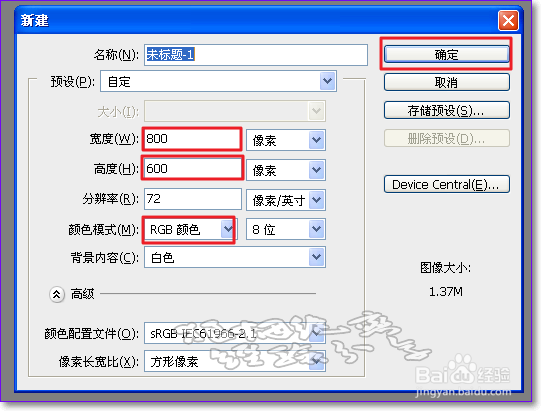
2、点选自定义形状工具,选择形状图层,按住shift键画一个圆。

3、选择“从形状中减去”,再画一个正圆,那么就得到一个减去以后的月亮形状了。

4、执行编辑--定义自定形状,修改名称后保存。

5、新建一个图层,点击自定形状工具,点击“自定形状拾色器“,打开就可以看到我们刚才自定的形状了。

6、好了,我们试试画一个月亮吧。哈,跟我们自定的一样,下次就方便使用了。
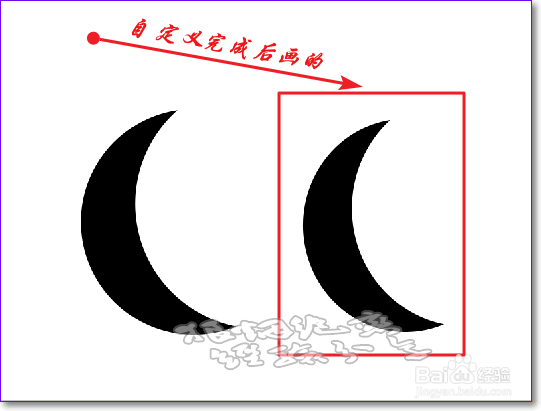
7、很多东西看起来很简单,但是要掌握,否则等到要使用的时候,很简单的东西都会变成你前进的绊脚石。

